ホームページ >ウェブフロントエンド >PS チュートリアル >どのピクセルも 50% を超えていないという PS 警告を解決する方法
どのピクセルも 50% を超えていないという PS 警告を解決する方法
- 醉折花枝作酒筹オリジナル
- 2021-05-24 14:59:1362941ブラウズ
ps ピクセルが 50% を超えていないことを警告します。解決策は次のとおりです: 1. マーキー選択範囲を展開し、選択範囲が少なくともフェザリング値より大きい場合は続行できます。2.フェザリング値を 0 にすると、選択範囲がどんなに大きくても選択して操作できます。

#このチュートリアルの動作環境: Windows 10 システム、Adobe photoshop cs6 バージョン、Dell G3 コンピューター。
PS を開き、[ファイル]-[開く]コマンドを実行します。このコマンドのショートカット キーは Ctrl O です。
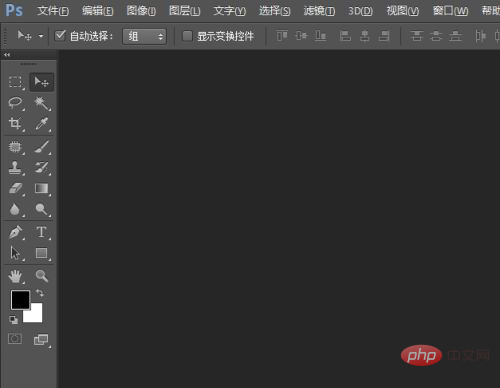
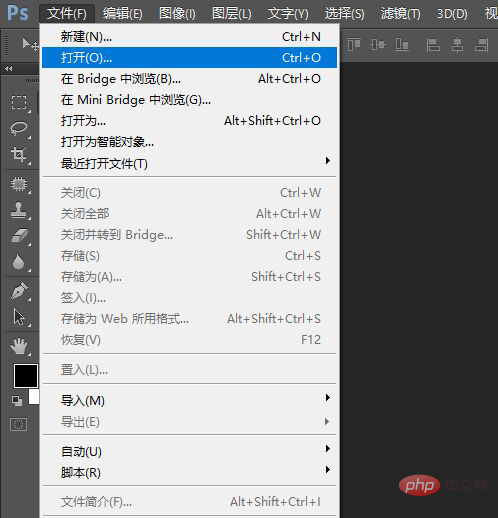
ここでは、事前に Baidu で Song Zuer の写真を見つけたので、この写真を例として使用しました。
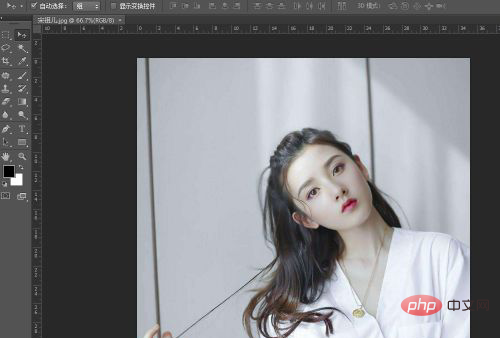
長方形のマーキー ツールを使用してキャラクターの頭を選択しました。
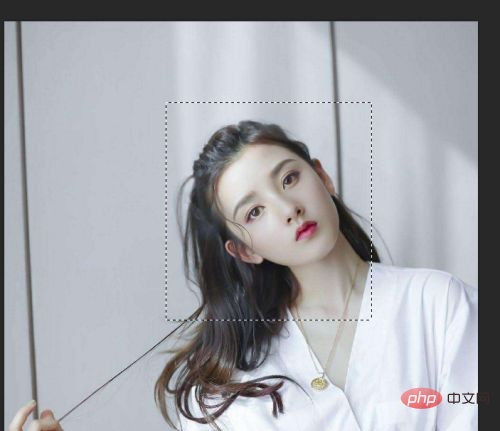
次に、この画像のピクセル サイズを確認します。幅は 998、高さは 966 です。アリの列のフェザリング値を設定します。このフェザー値は 500 ピクセルに設定しました。
次に、長方形選択ツールを使用して、前回と同じ長方形の選択範囲を作成します。このとき、[警告: 50% を超えるピクセルが選択されていません] というメッセージが画面に表示されます。選択したエッジは表示されません]。
フェザリング値を 500 ピクセルに設定しましたが、選択範囲は 500 ピクセルよりもはるかに小さいため、500 ピクセルより大きい選択範囲を作成すると、領域は縮小されますが、選択範囲は広くなります。
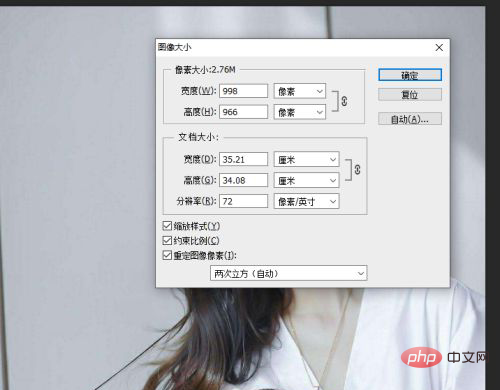
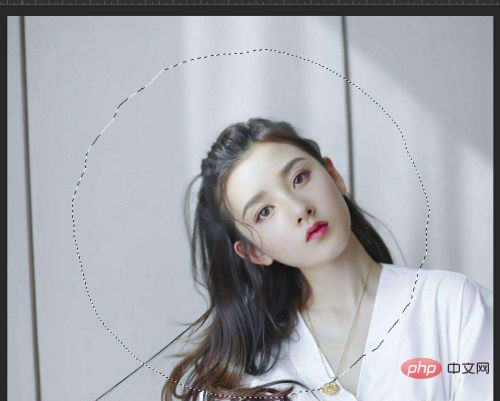
つまり、選択領域がフェザー値よりも大きい場合、通常どおり選択できますが、範囲が変わります。 . 大; 選択したピクセルがフェザー値より小さい場合、正常に動作できません。
したがって、解決策は 2 つあります。1 つは、選択範囲を少なくともフェザリング値より大きくしてから操作できるようにすることです。もう 1 つは、フェザリング値を設定することであり、最小値は 0 に設定できます。 , そして、選択範囲がどんなに大きくても選択して操作できます。
フェザリングされた値とフェザリングされていない値の違いは次のとおりです。
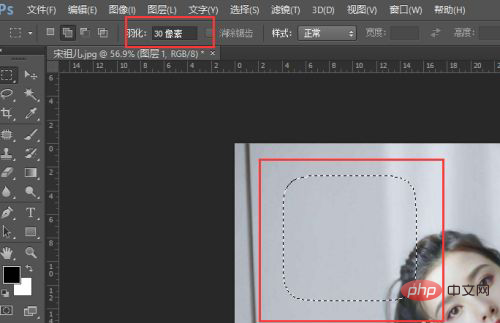
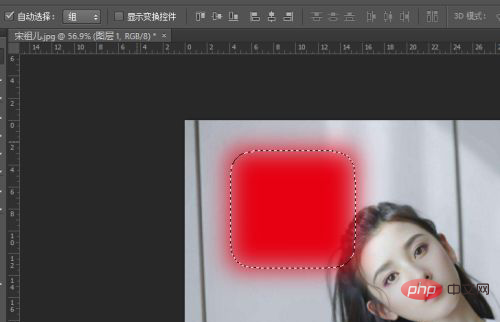
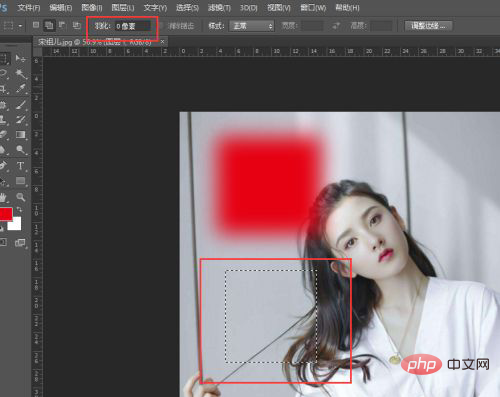
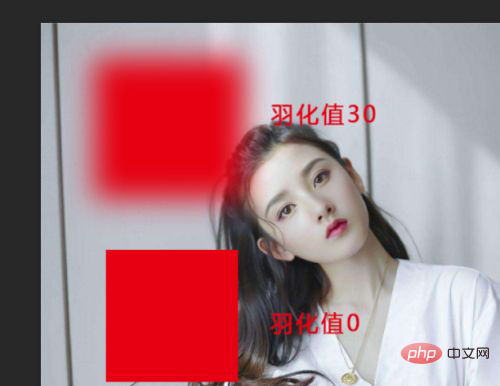
以上がどのピクセルも 50% を超えていないという PS 警告を解決する方法の詳細内容です。詳細については、PHP 中国語 Web サイトの他の関連記事を参照してください。

